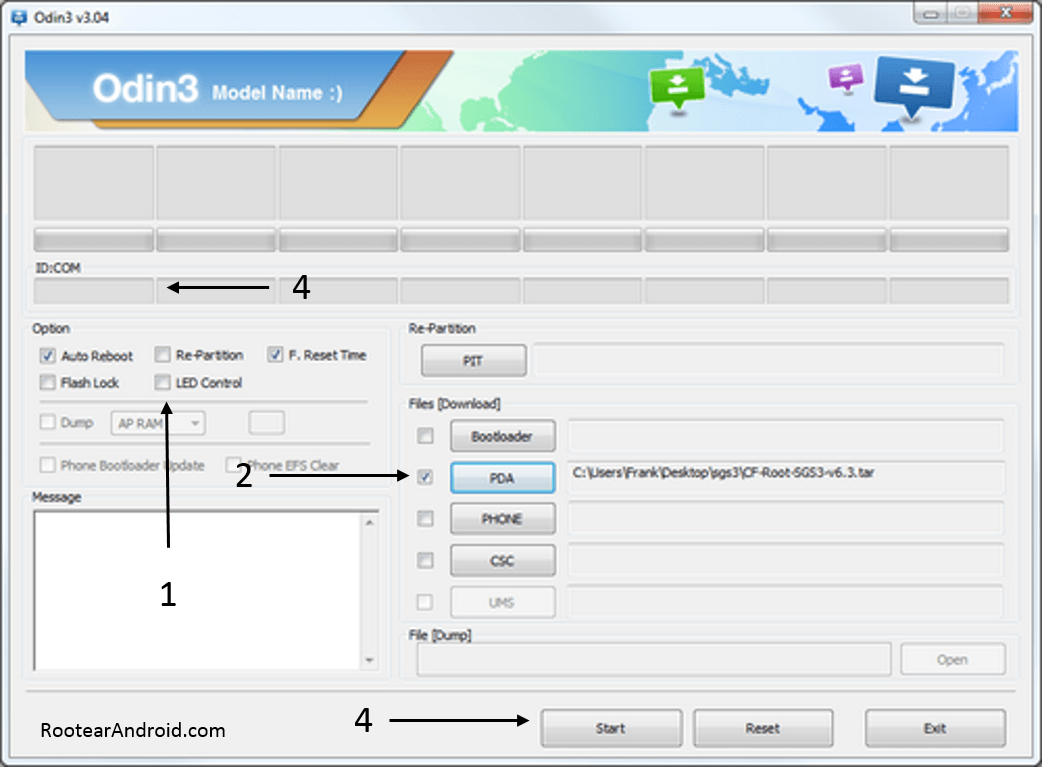Si has adquirido una Samsung Galaxy Note 3, ante nada felicitaciones! Y luego, te dejo aquí el tutorial para rootear Android en el Samsung Galaxy Note 3. Te enseñamos el método más fácil para hacerlo y asi lograr activar los permisos de administrador en tu tableta.
Aunque este proceso es simple y su aplicación no supone un reseteo general del Samsung Galaxy Note 3 ni mucho menos, si tienes datos muy importantes en tu dispositivo te recomendamos realizar un respaldo de estos mediante una aplicación que puedes conocer en este enlace. Una vez realizado el respaldo puedes comenzar
Pasos previos para rootear Android en la Samsung Galaxy Note 3
Previamente debes descargar los programas necesarios para rootear Android. Asegúrate de llevar a cabo todos los puntos que te marcamos a continuación:
- En tu tablet activa la depuración de USB desde Ajustes > Opciones de desarrollador, después dirígete a Ajustes > información del teléfono > Nombre del teléfono, debe iniciar con SM-N seguido de una serie de números
- Ahora ve a la tercer publicación en este tema de XDA developers y descarga el archivo de root correcto para tu modelo de dispositivo, de no hacerlo podrías dañar gravemente tu teléfono
- Cuando hayas descargado el archivo correcto descomprímelos en una sola carpeta, ahora ya puedes continuar con el proceso de rooteo
- Nota: Si es la primera vez que conectarás tú tableta a la PC hazlo antes de comenzar para que los controladores sean leídos correctamente
Rootear Android en la Samsung Galaxy Note 3
- Entra a la carpeta que acabas de extraer y ejecuta Odin con permisos de administrador, en el programa asegúrate que la casilla “Option” solo tenga marcada la opción “Auto Reboot”
- Ahora presiona el botón PDA y en la búsqueda ingresa a la carpeta extraída y selecciona el archivo con terminación .tar
- Conecta tu dispositivo, en la casilla ID:COM debería aparecer que se ha encontrado,
- justo ahí presiona el botón Start para que el proceso comience
- Si lo has hecho bien, después de algunos minutos de reinicios, tu teléfono deberá reiniciar con la aplicación SuperSU instalada.
Así de fácil es rootear Android en la Samsung Galaxy Note 3, no obstante, si tienen alguna duda respecto al proceso o una sugerencia pueden ir a nuestra página de Facebook y tener contacto directo con nosotros.